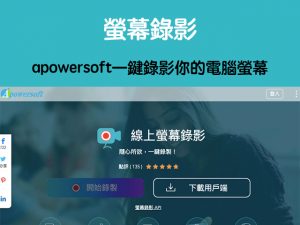Gemoo 免費電腦網頁螢幕錄影工具,打開網頁就能錄製高畫質無浮水印影片

Gemoo 是一款免費的線上螢幕錄影軟體,其特點包括無需安裝和註冊,使用者僅需打開網頁即可開始錄影電腦網頁螢幕。
Gemoo提供多種錄影選項,包括單純螢幕錄影、螢幕加視訊錄影、僅視訊錄影,以及僅錄音。錄影的最大時長為一小時,並且沒有檔案大小限制。錄製的影片是高清的,最高支援1800p(包括2K和4K格式),並且沒有浮水印。錄製完的影片格式為webm,但可利用線上工具轉換為mp4格式。
Gemoo 是一款方便易用的網頁螢幕錄製工具,特別適合需要快速製作教學或演示影片的使用者。本篇文章也會有完整教學。
Gemoo 免費電腦網頁螢幕錄影
點擊下方連結前往「Gemoo 免費電腦網頁螢幕錄影線上工具」
▼進入Gemoo 免費電腦網頁螢幕錄影工具之後,你會看到諸多選項,如果你只是想錄製螢幕跟聲音,那就選擇「Screen only」。
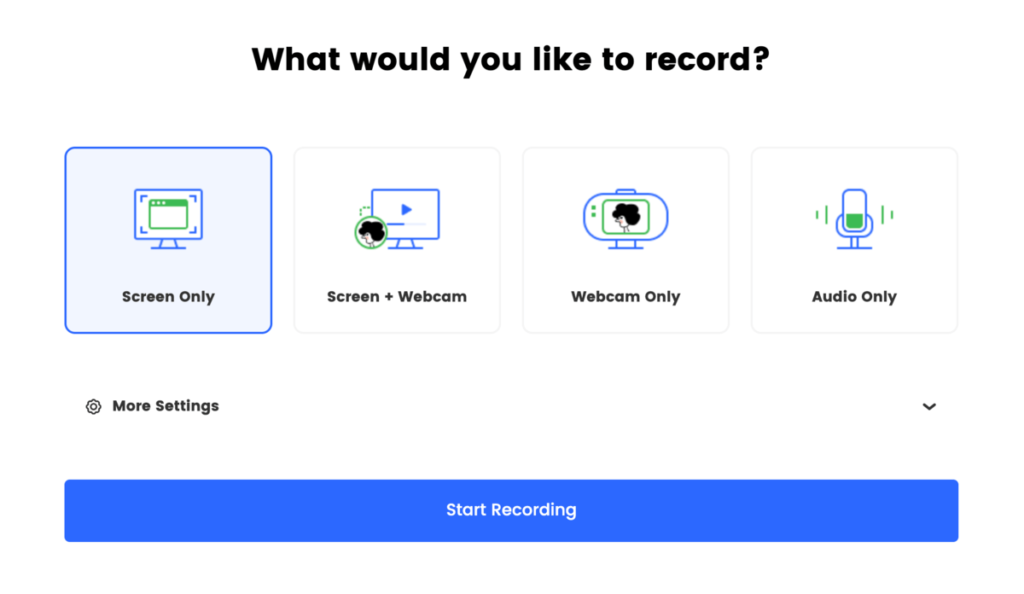
▼下面有很多客製化選項,包括選擇聲音來源,如果你本身有自己的麥克風,就可以在這裡設定。另外還能設定錄製影片的畫質唷。
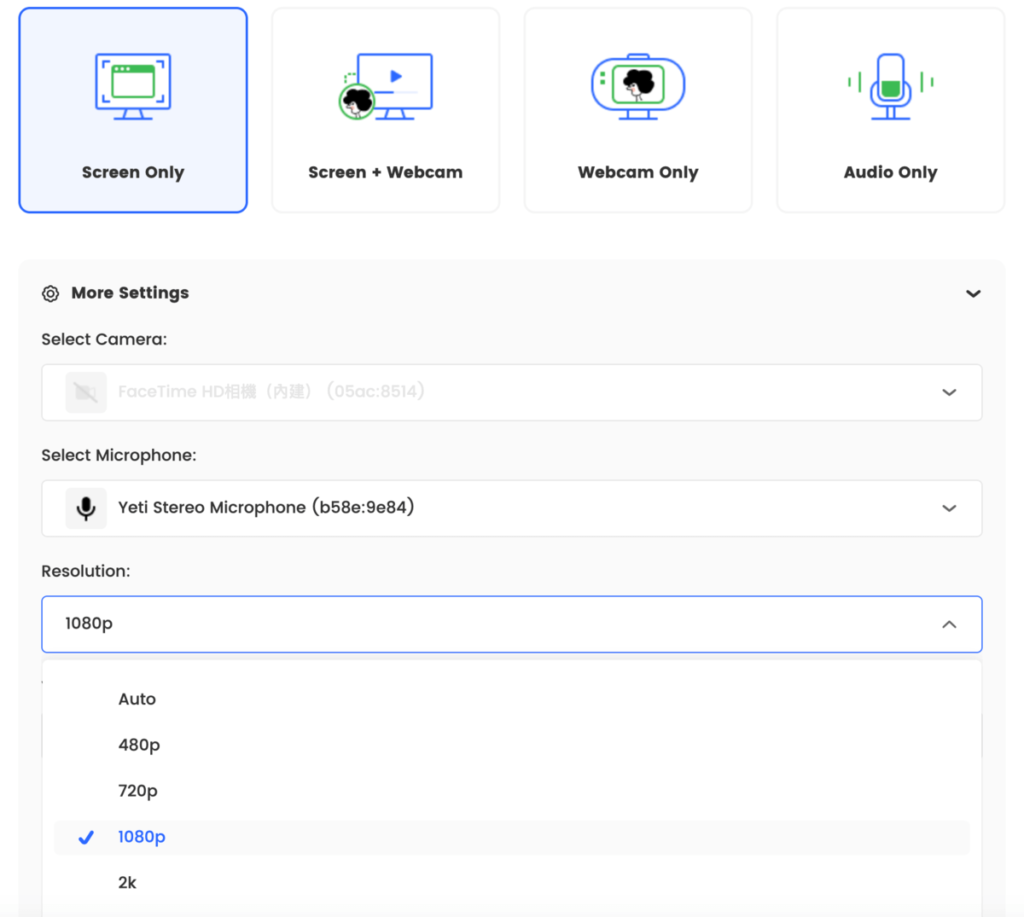
▼全部設定好之後,點擊最下方的「Start Recording 」就可以開始錄製電腦螢幕了。
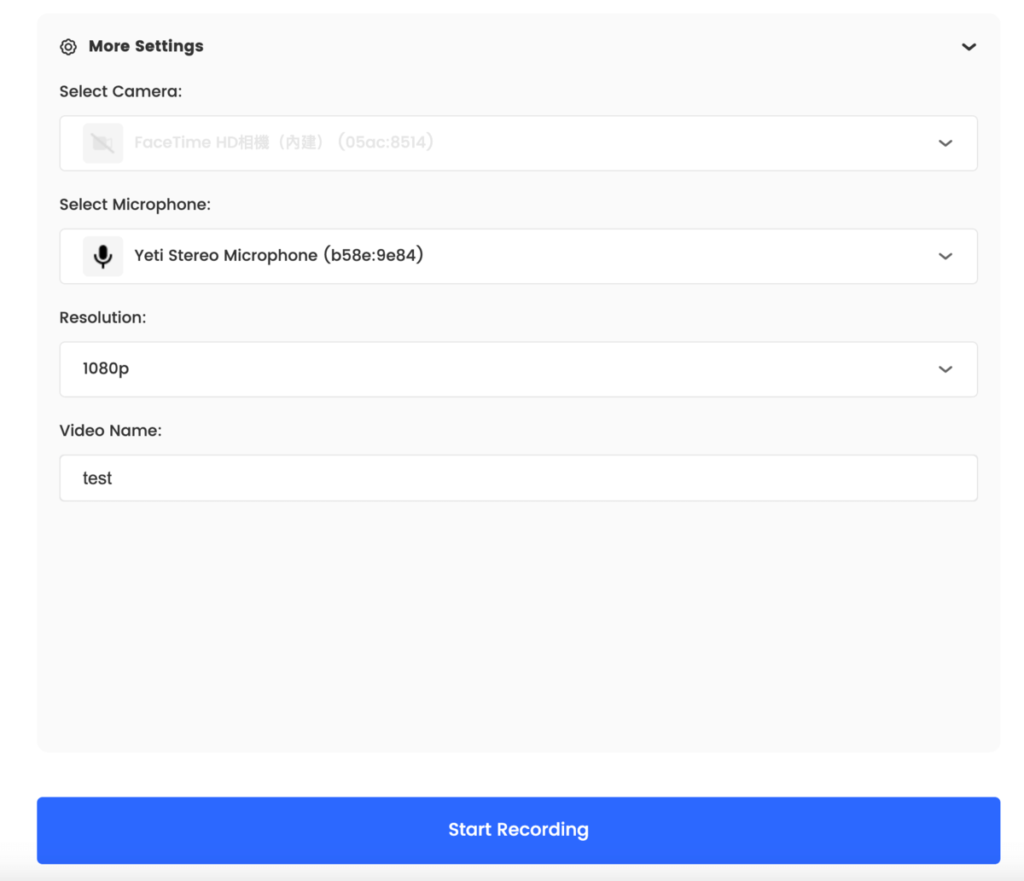
▼Gemoo 是一款電腦網頁螢幕錄製工具,所以可以選擇你要錄製的網頁畫面,選好之後點擊「分享」按鈕。
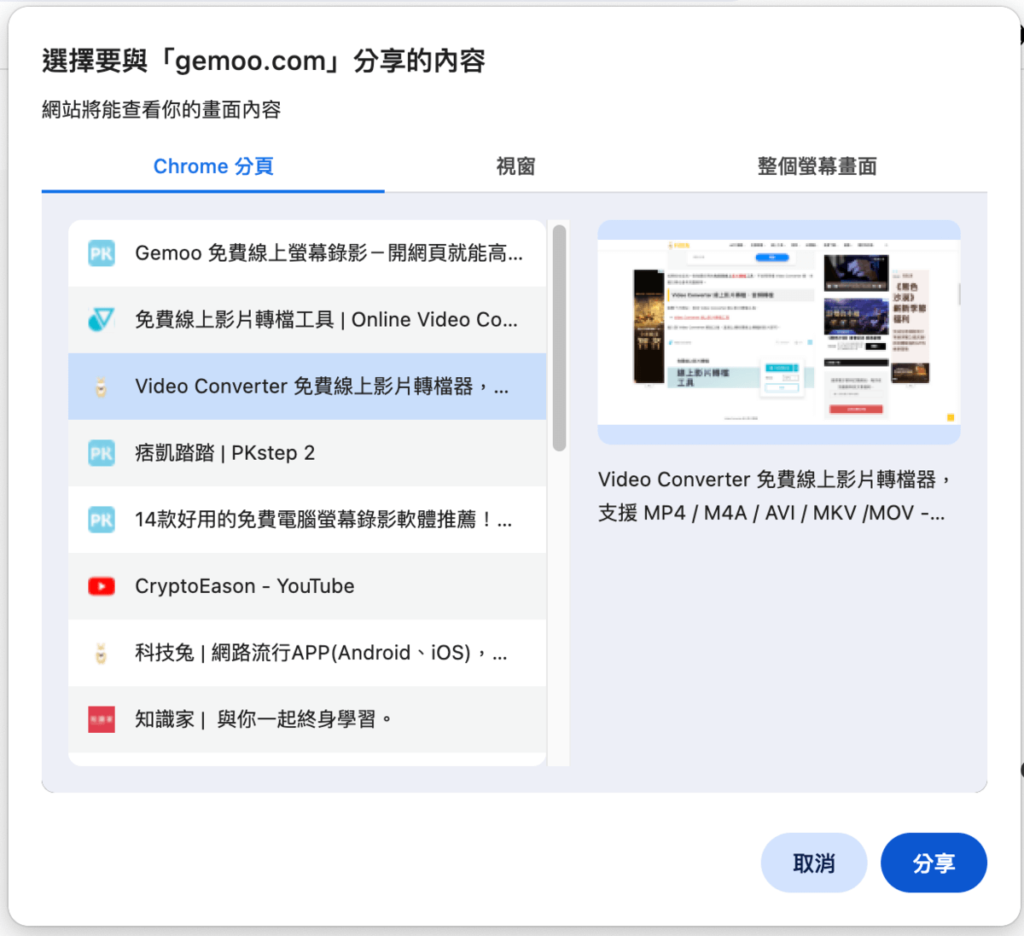
▼畫面會跳轉到錄製時間,表示你分享的電腦網頁螢幕畫面正在開啟錄製了。
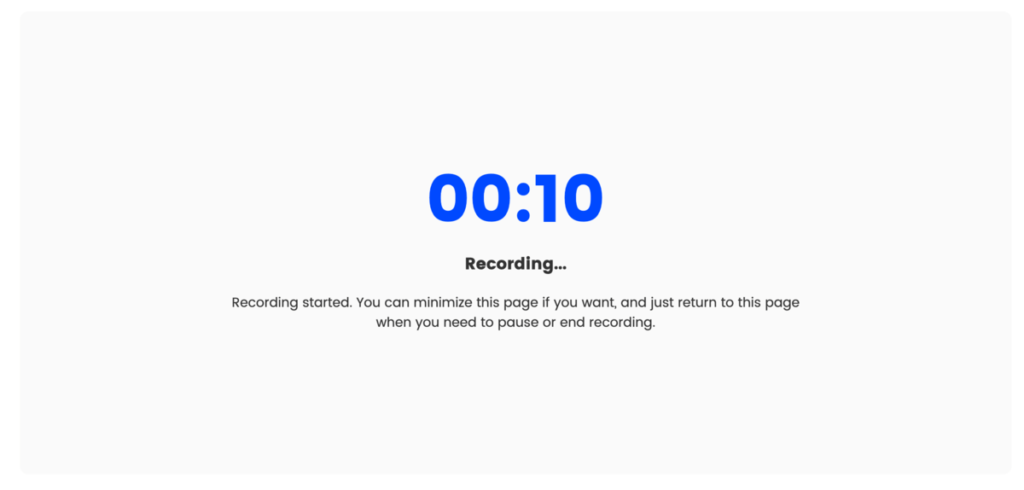
▼如果你想結束錄製,那就跳轉到你正在錄製的網頁頁面上,最上方會有「停止共用」按鈕,點擊之後就能停止錄影了。
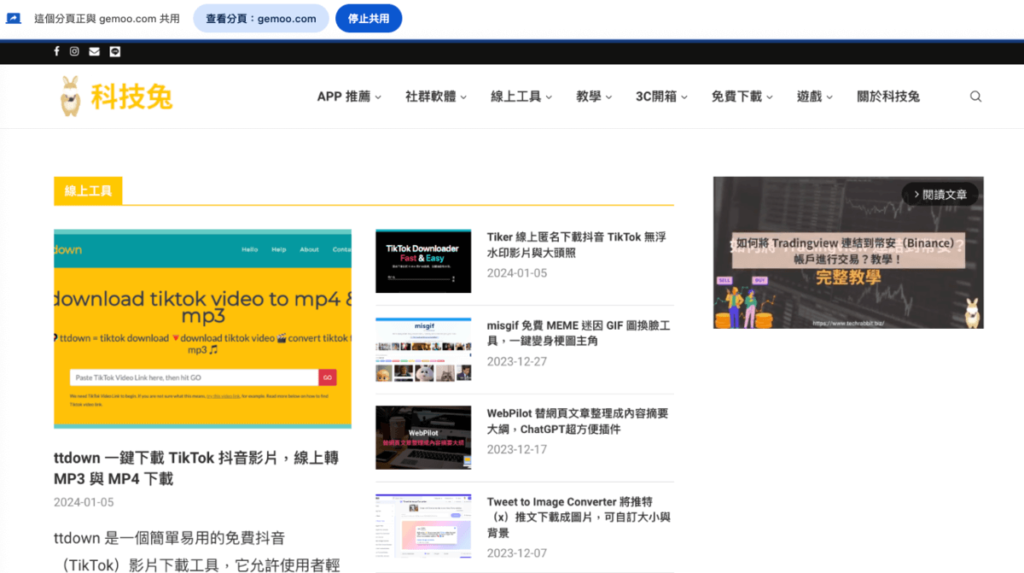
▼錄製完畢之後,就可以點擊下載按鈕來下載錄製好的網頁螢幕影片啦。
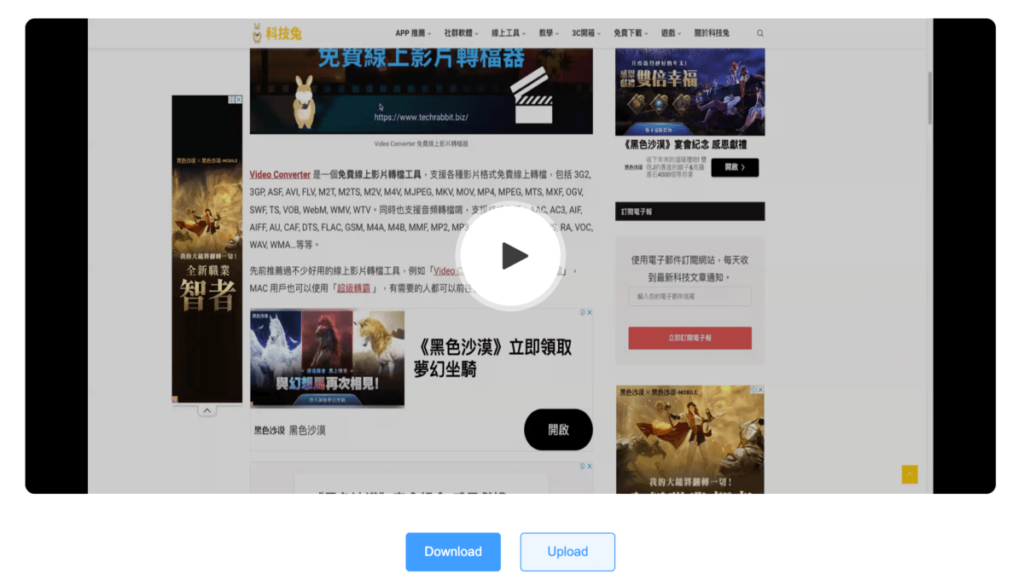
下載的檔案格式是 webm,不過你可以使用「Video Converter 免費線上影片轉檔器」來將 webm 轉成mp4下載。
不得不說,Gemoo 是一款滿方便的工具,雖然在畫質上我覺得一般般,如果你本身是 MAC 電腦,也可以使用內建的螢幕錄影工具,參考下方介紹。
總結
Gemoo 是一款很方便的電腦網頁螢幕錄製工具,優點是免安裝任何軟體,打開網頁就能使用。缺點則是只能錄製網頁畫面,如果要錄製非網頁的電腦畫面,則無法做到。不過對於只想錄製網頁畫面的人來說,應該夠用了。